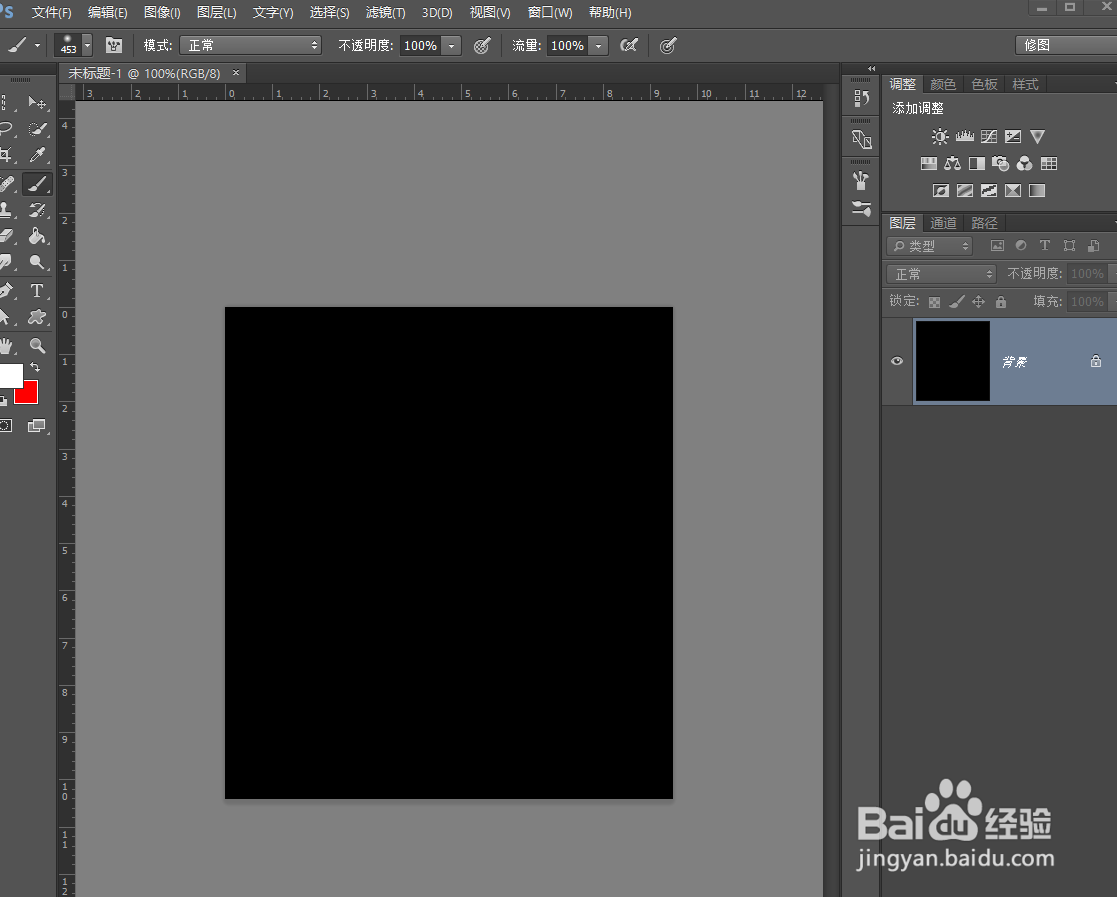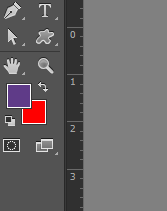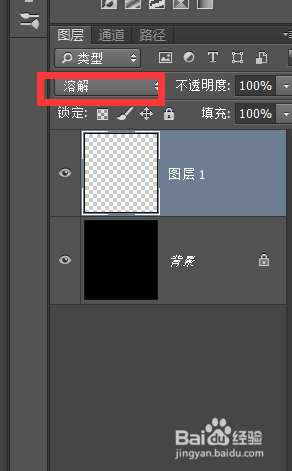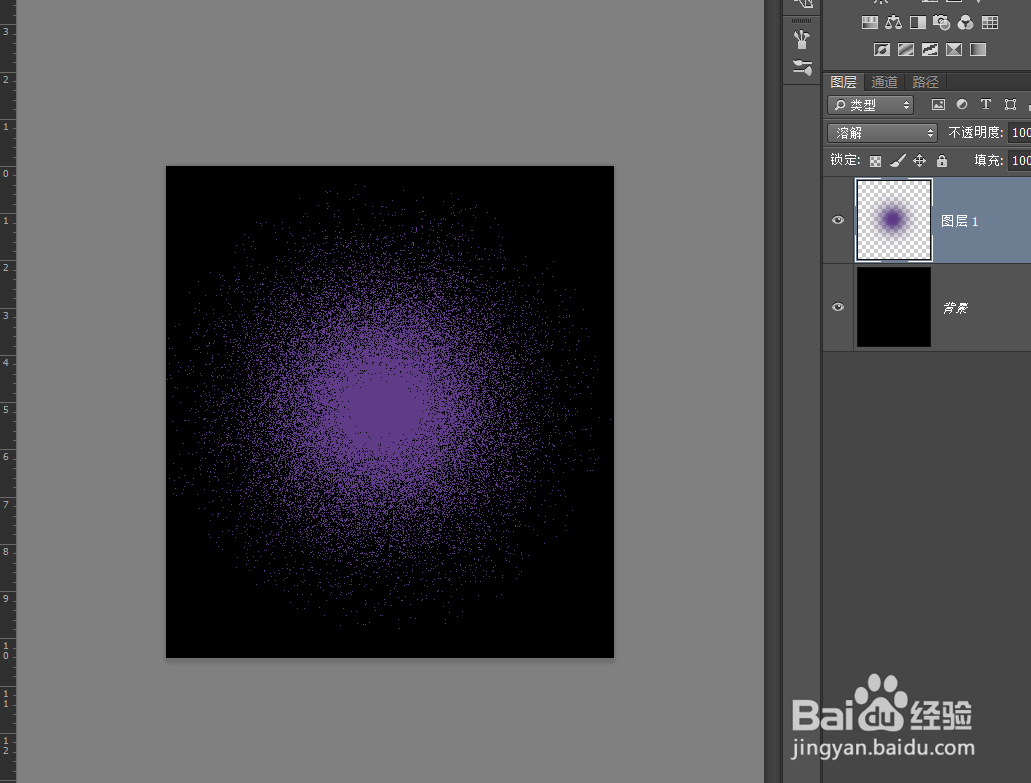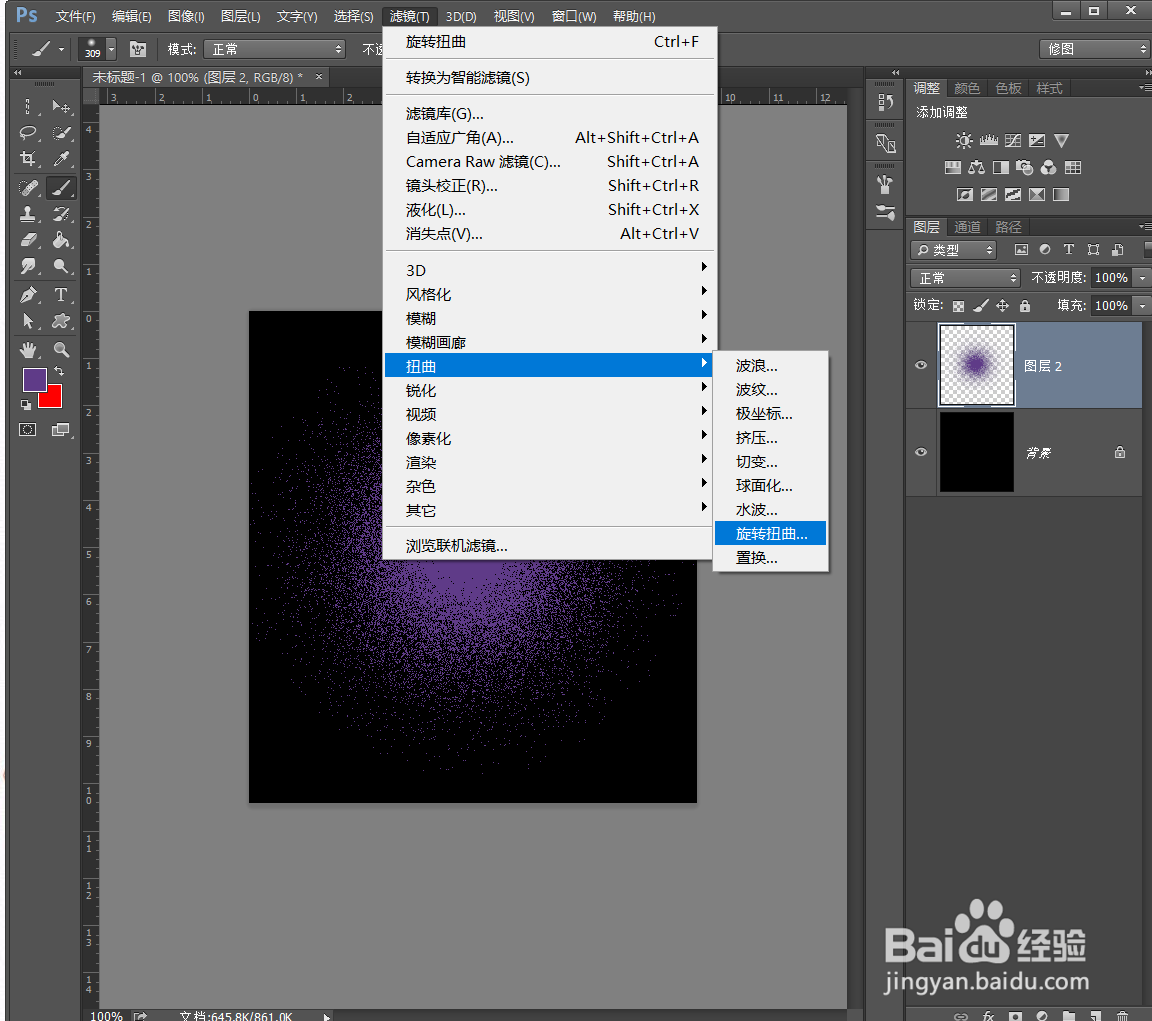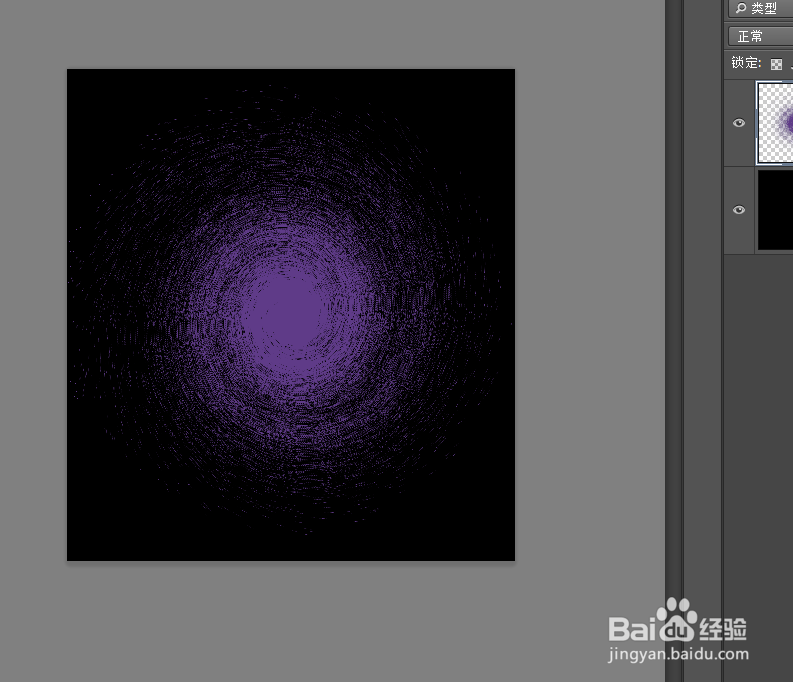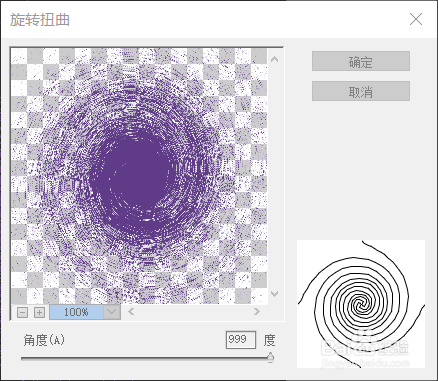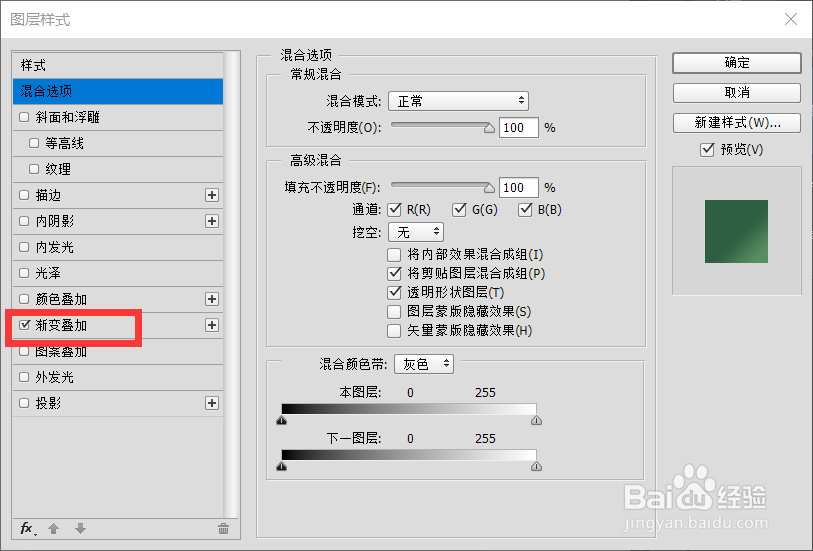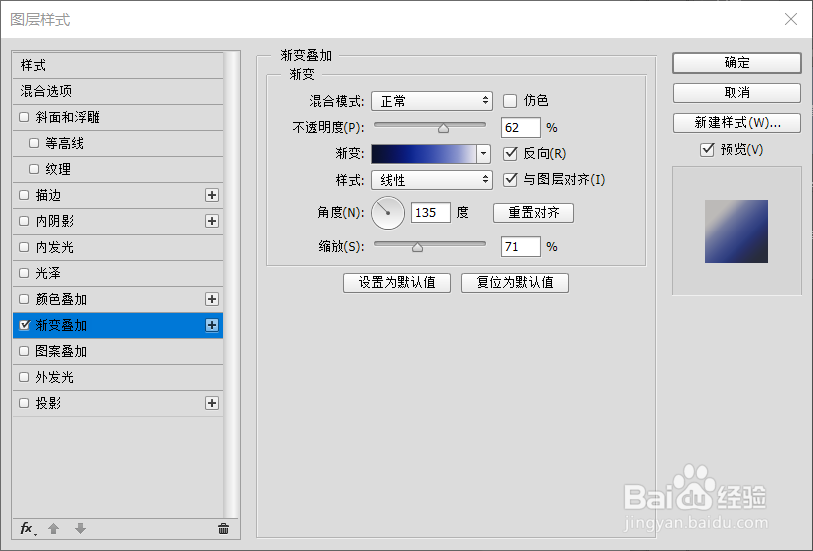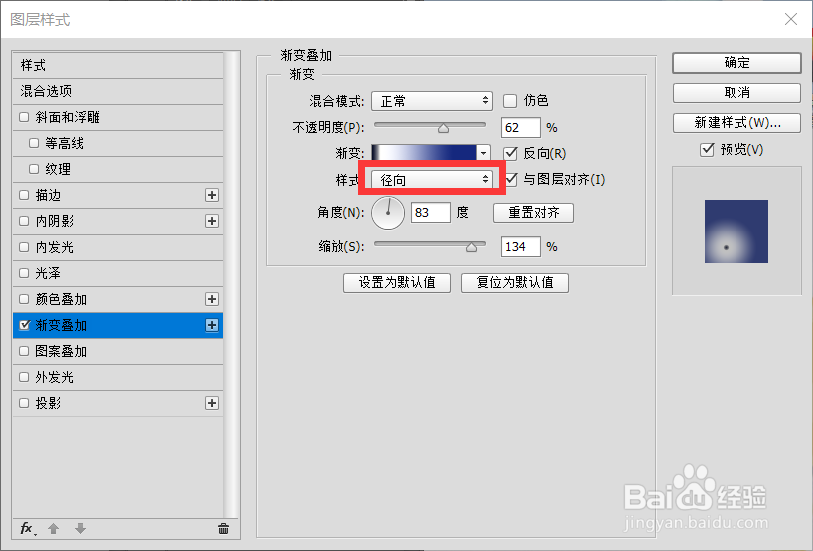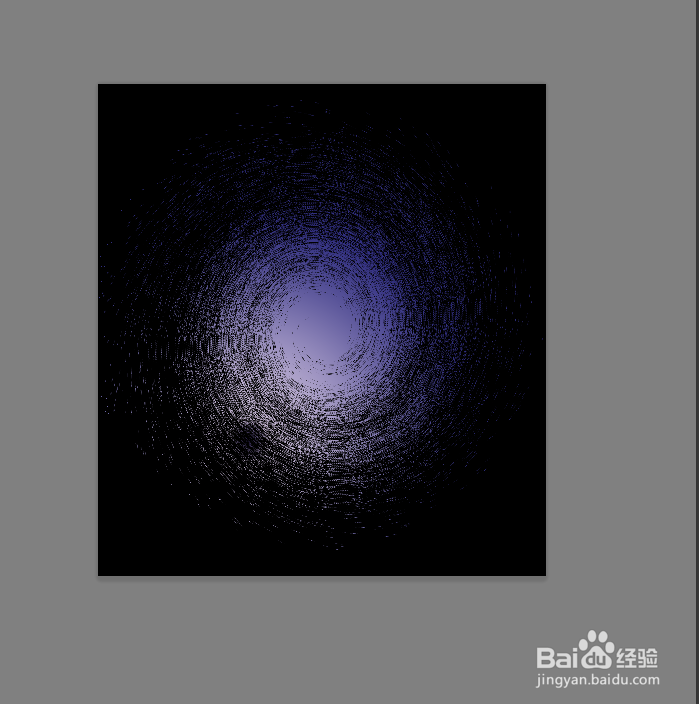1、首先,新建一个黑色背景的文档。
2、然后新建一个空白图层,将画笔颜色颜色调成蓝紫色,选择一个比较软的画笔。
3、将新建图层的混合模式改为溶解
4、使用画笔点一下,这个时候由于混合模式是溶解所以,画笔呈现一种粒子扩散的效果,就像我们星云中的星星。
5、然后,再次新建一个空白图层。与星云图层合并,这个时候,我们图层的混合模式是正常,但是溶解的效果依然存在。
6、在菜单栏找到滤镜——扭曲——旋转扭曲,扭好之后点击确定。
7、然后进入图层样式界面,选择叠加渐变,给星云叠加上一层宇宙的光。
8、成品展示